Ситуация: купили новый смартфон, а хочется сохранить все номера, которые были на старом. У вас два телефона, и удобно пользоваться единой телефонной книгой. Или нужно поделиться несколькими контактами с другом.
С помощью семи методов вы можете быстро перенести контакты с Андроида на Андроид.
Все действия, которые описаны в этой статье, выполнялись на смартфоне Xiaomi Redmi 3S, прошивке MIUI 10. Порядок выполнения на ваших гаджетах может отличаться, но принцип везде одинаковый.
Для переноса нужно выполнить 3 шага:
- открыть стандартное приложение “Контакты” на вашем смартфоне;
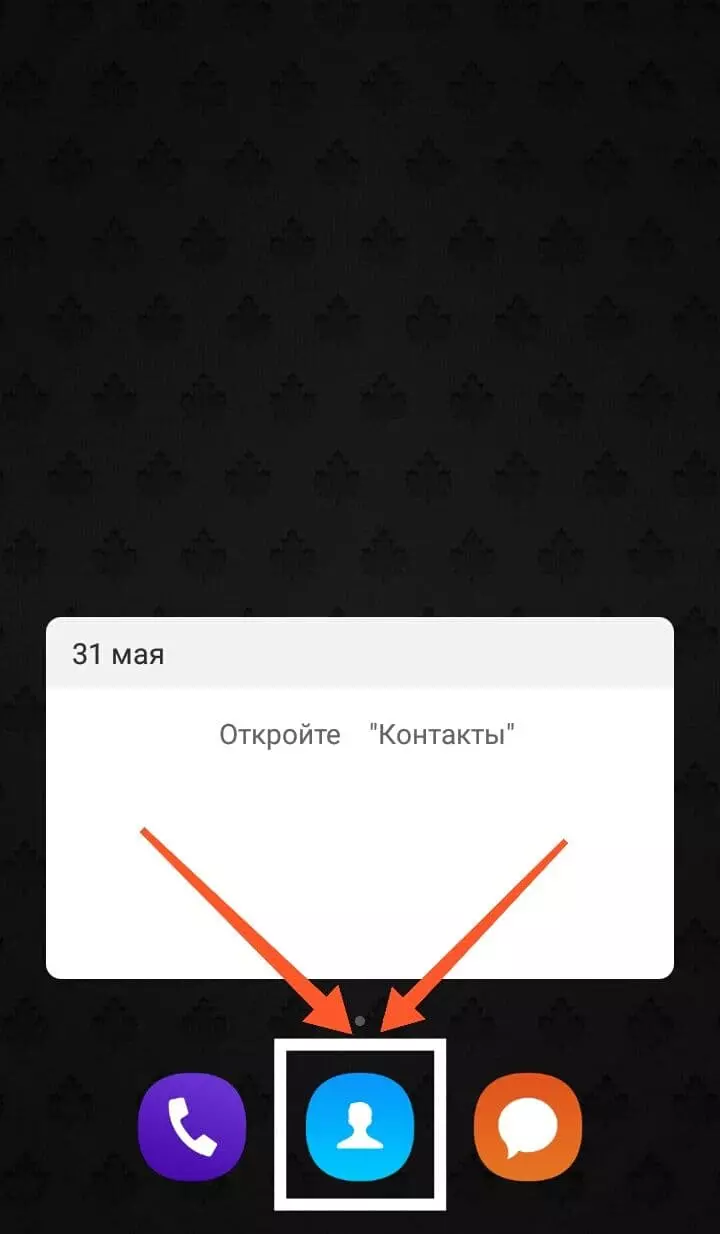
- нажать меню параметров сверху, обычно обозначается тремя точками;
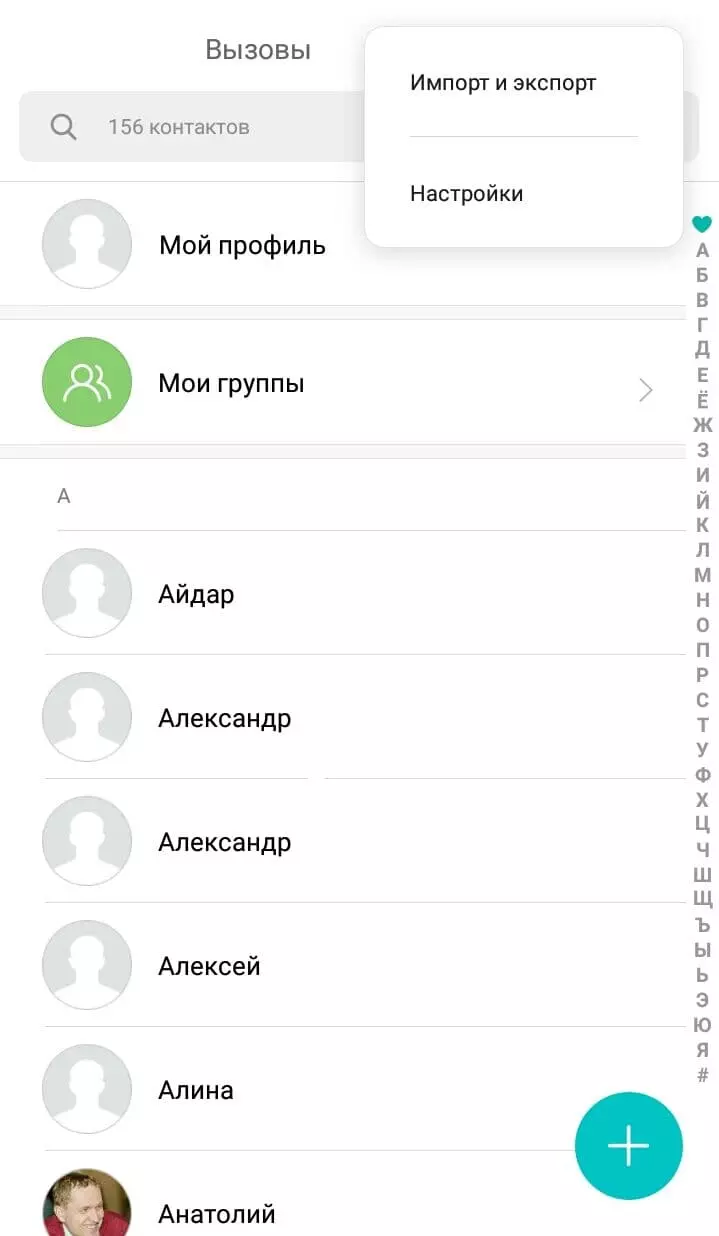
- перейти - Параметры/Импорт и экспорт.
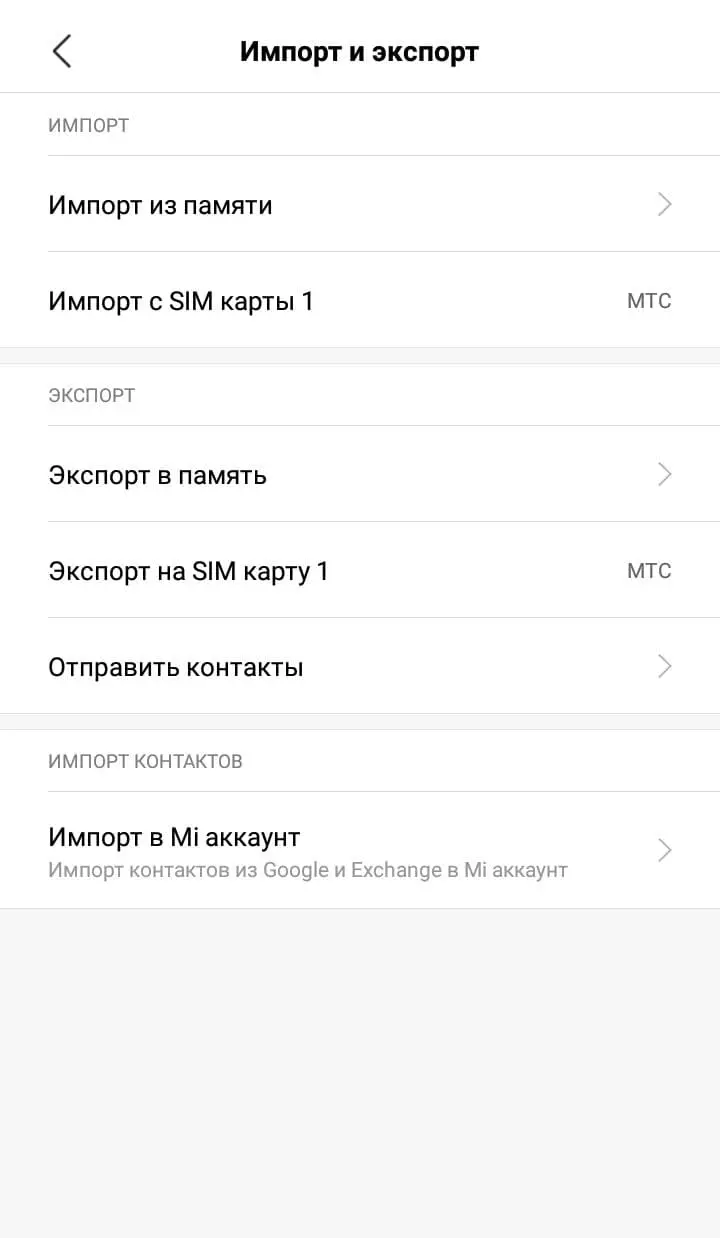
Через SIM
Кому подойдет?
Тем, кто планирует при покупке нового телефона перестать пользоваться старым. В этом случае неизбежна перестановка SIM, так что вы можете сразу выполнить две миссии, переставить карту и переместить контакты. Удобно тем, кто пользуется SIM-ками разных операторов с разными номерами, и тем, кто, путешествуя, может взять с собой только SIM-ку.
Что для этого нужно сделать?
В графе экспорт выберите "На SIM карту". Перед вами будет окошко подтверждения.
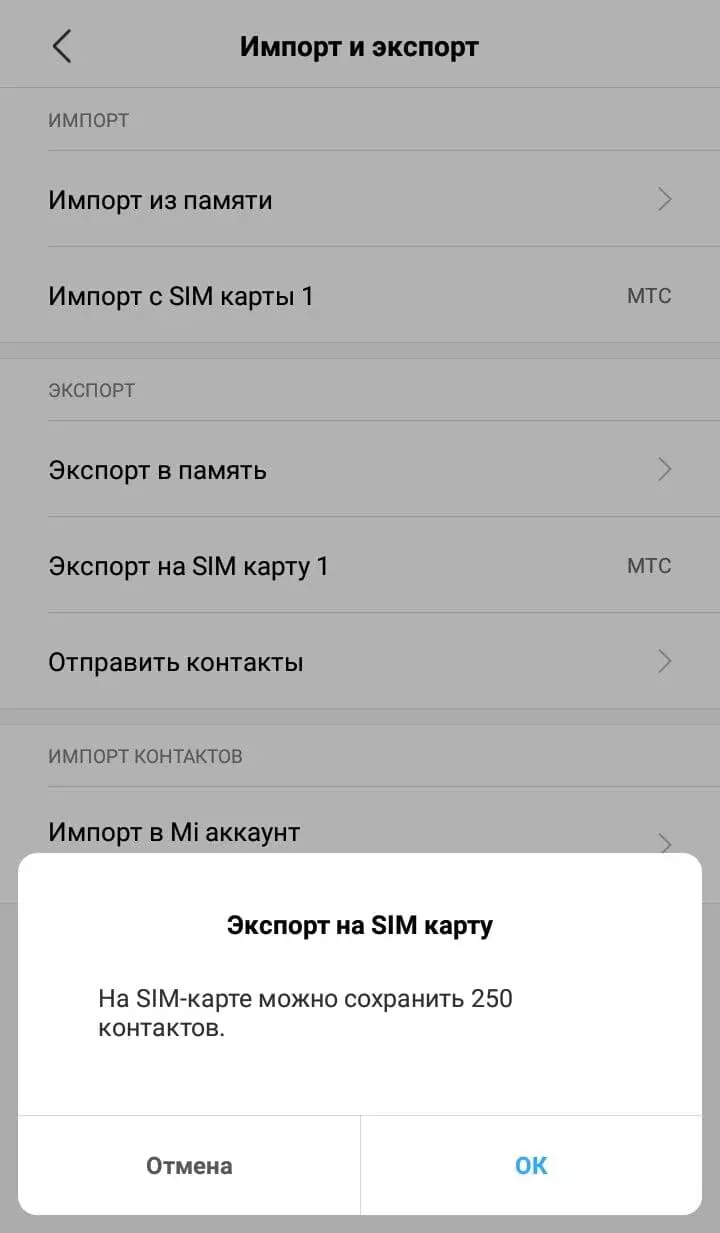
Нажмите "ОК". Потом вставьте в новое устройство SIM-ку с экспортированной телефонной книгой. Зайдите в “Контакты”, далее Параметры/Импорт и экспорт. В графе импорт выберите импорт с SIM - карты. Появится окно "Создать контакт в аккаунте".
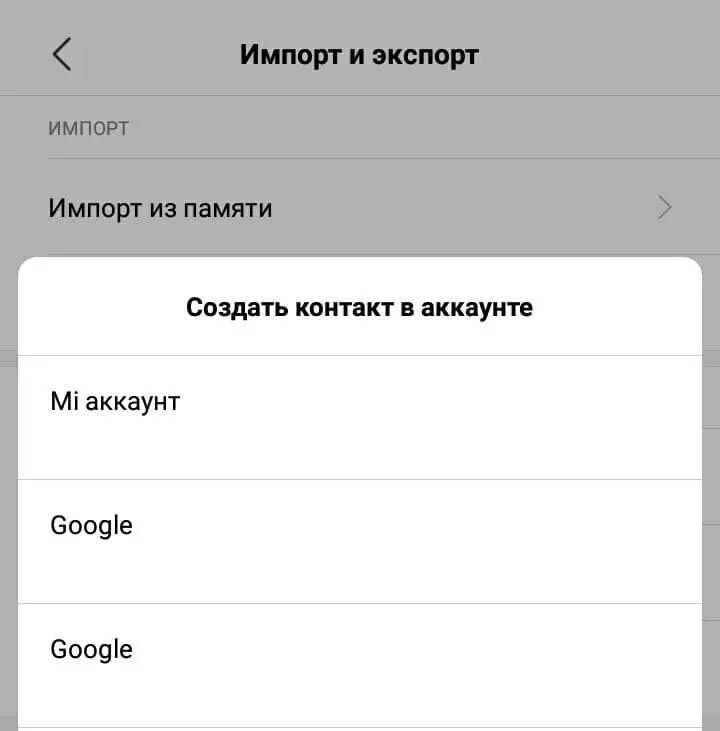
Выберите в каком аккаунте вы хотите создать. Если не знаете, где сохранить, выбирайте Google - аккаунт. После подтверждения все контакты появятся на вашем Android - устройстве.
Убедитесь, что у вас хватит памяти на SIM-ке, чтобы вместить всю телефонную книгу. В нашем случае карта вмещает всего 250 записей. Обычно на SIM-ках может храниться 200-250.
Через SD
Кому подойдет?
Тому, кто купил новый телефон, есть SD - карта, но нет SIM-ки. Удобен тем, кто всегда берет с собой карту памяти.
Что для этого нужно сделать?
В графе экспорт выберите "экспорт в память".
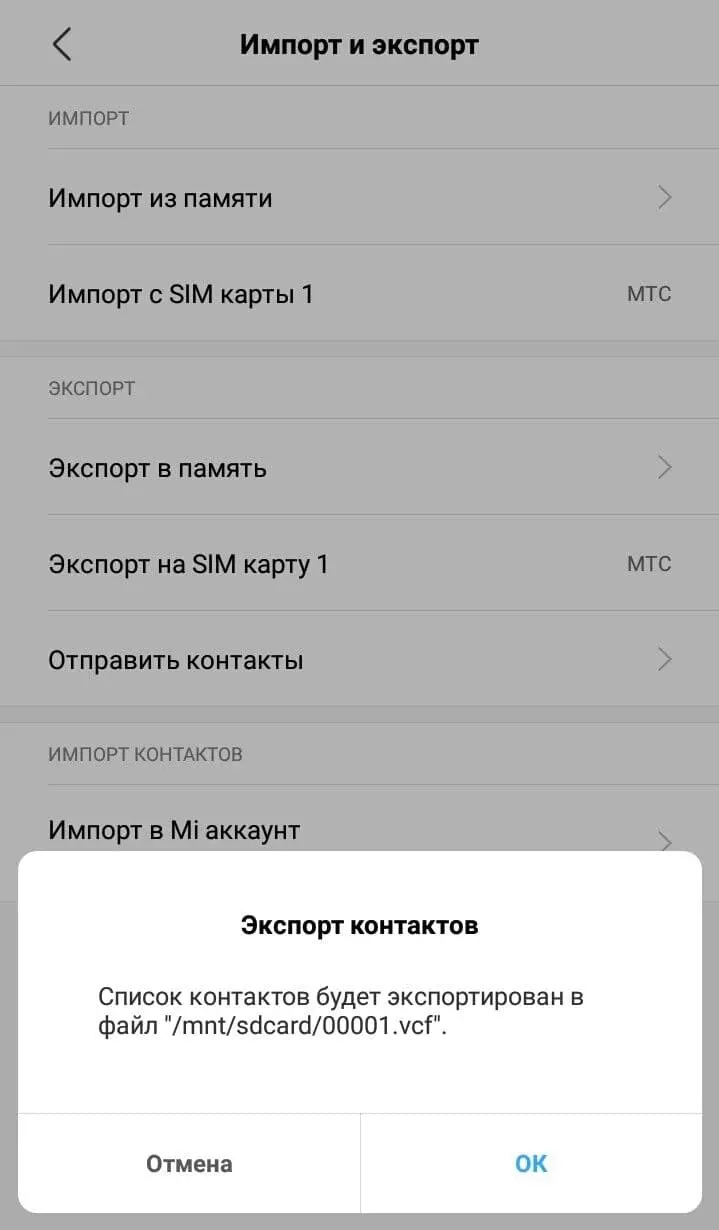
Здесь нажимаете “ОК”. Далее вам нужно будет открыть приложение “Проводник”, перейти во внутренний накопитель и пролистать файлы до конца.
Вот только что созданный файл - 00001.vcf. Его нужно переместить на SD - карту.
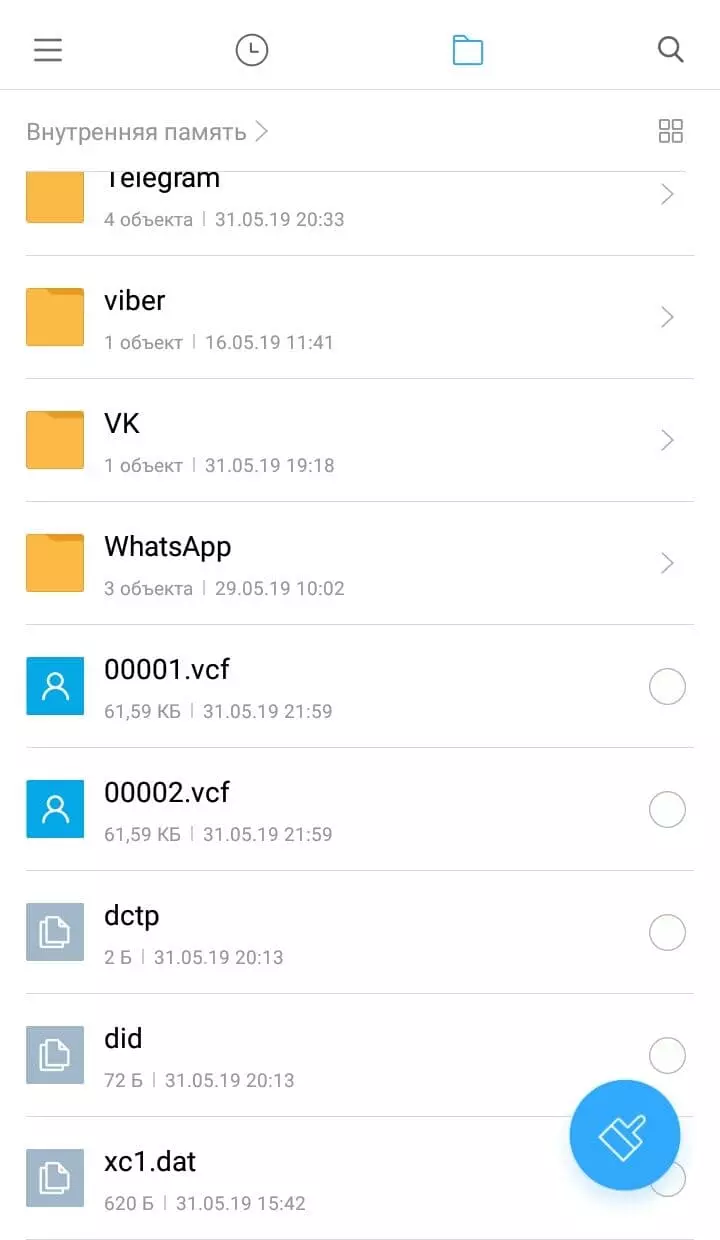
- выбираем нужный файл;
- нажимаем “Переместить”;
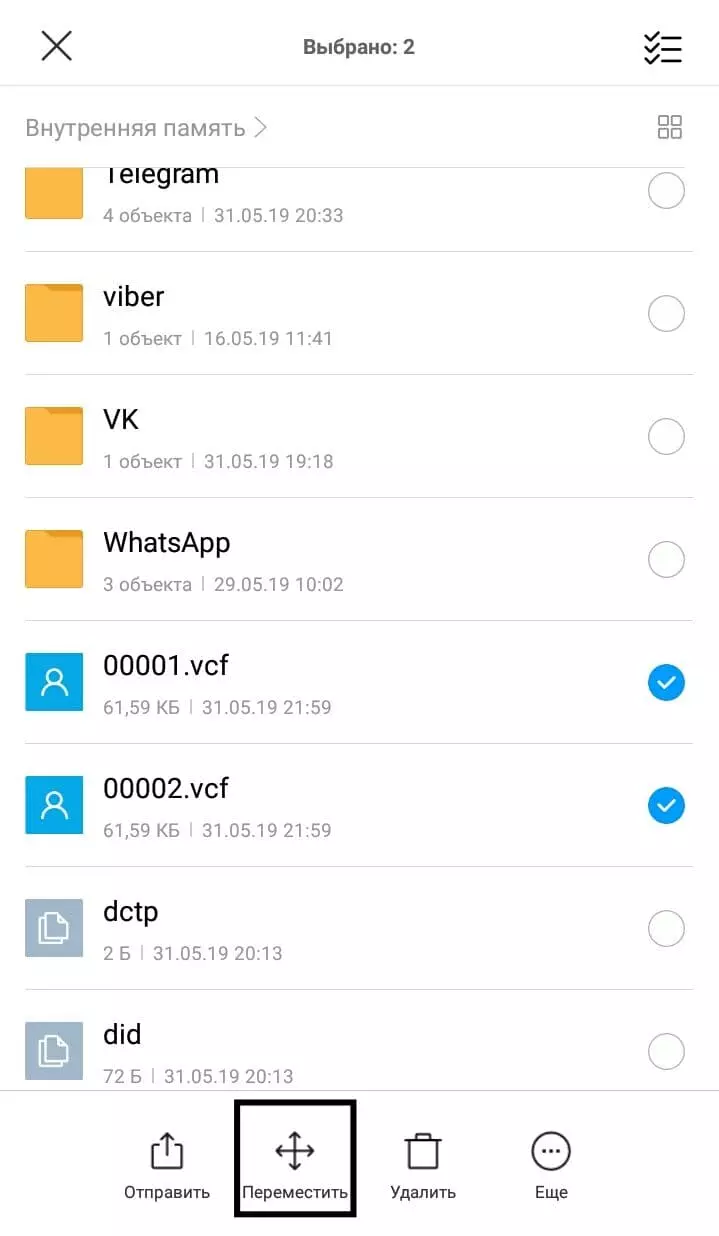
- на SD - карте нажимаем вставить;
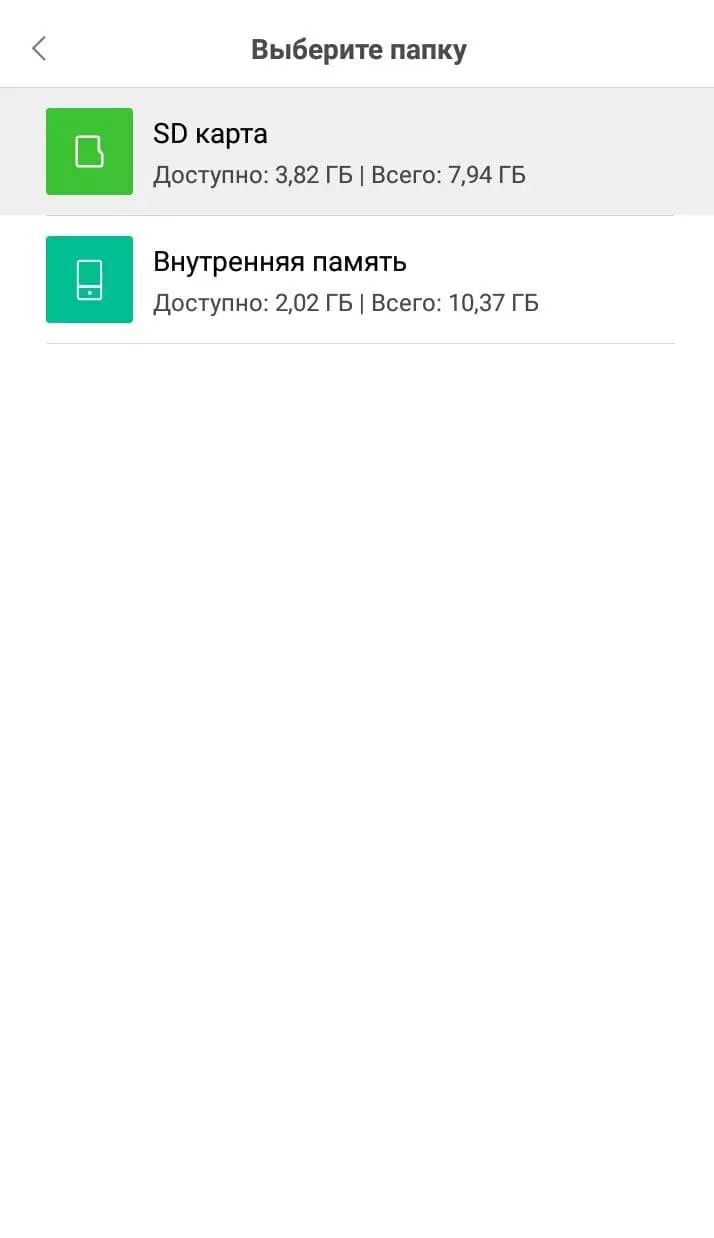
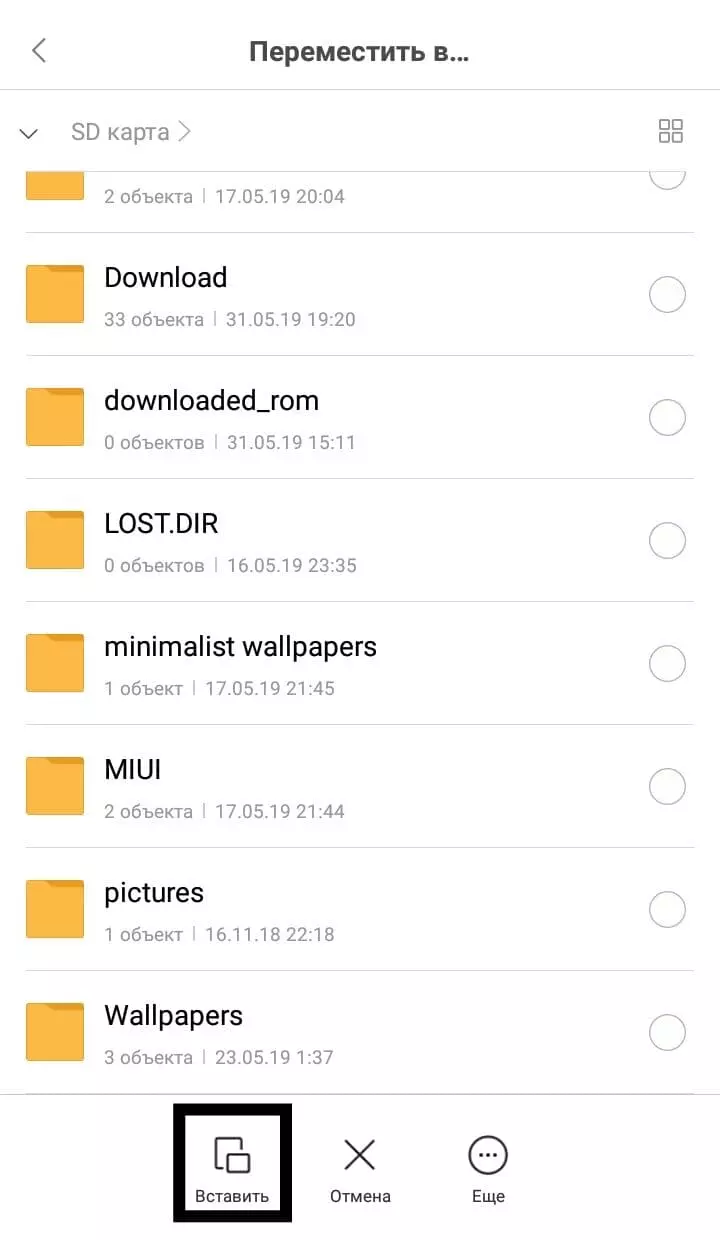
- переставляем SD – карту.
На телефоне, куда мы все перемещаем заходим - Контакты/Параметры/Импорт и экспорт. В графе импорт выбираем импорт из памяти.
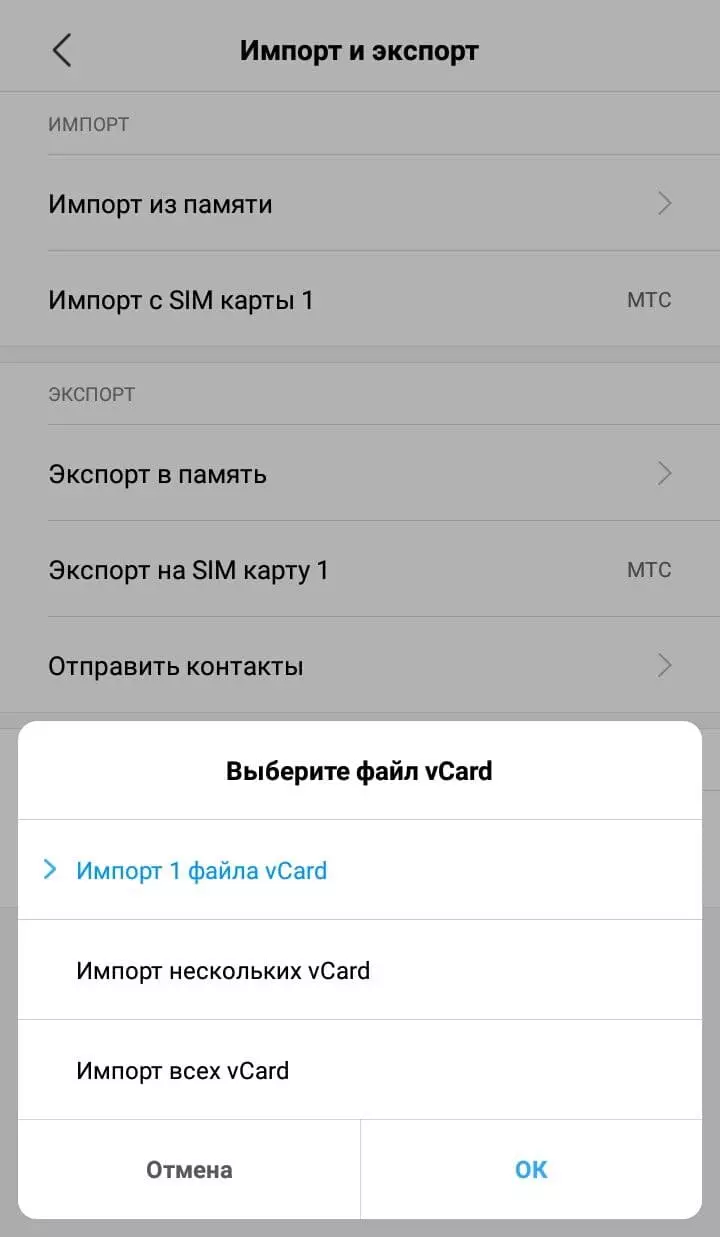
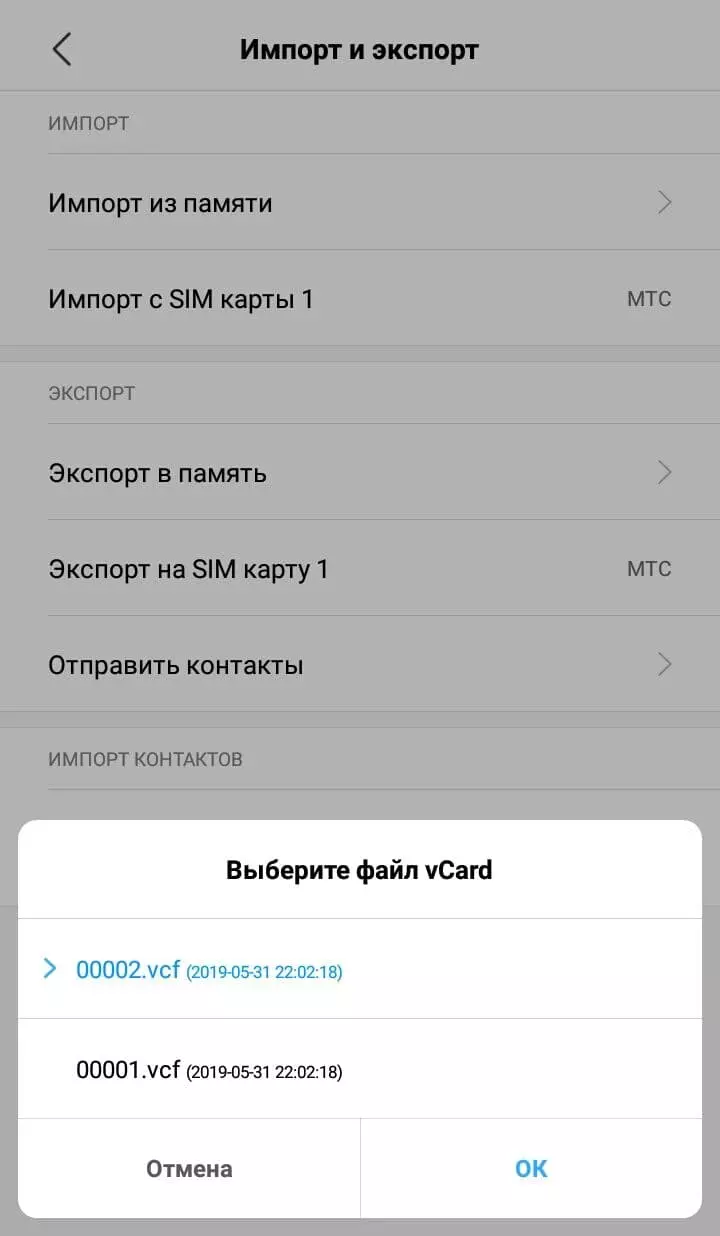
Нажимаете “ОК” и контакты появляются у вас на устройстве.
Через Блютуз / Почту / SMS / Любой мессенджер
Кому подойдет?
Для тех, у кого есть интернет, блютуз или доступ к телефонной сети для SMS. Если у вас новый смартфон, вам в любом случае нужно будет переставить старые карты - поэтому удобнее вместе с этим переместить и записи телефонной книги. Этот способ подойдет тем, кто хочет обменяться записями с другом или перенести телефонную книгу на один из своих мобильных устройств.
Что для этого нужно сделать?
Чтобы переместить контакты с одного телефона на другой этим способом нужно зайти в Контакты/Параметры/Импорт и экспорт. Как и в способах, описанных ранее.
В графе экспорт выбираете "Отправить контакты". Откроется меню - "Поделиться с помощью".
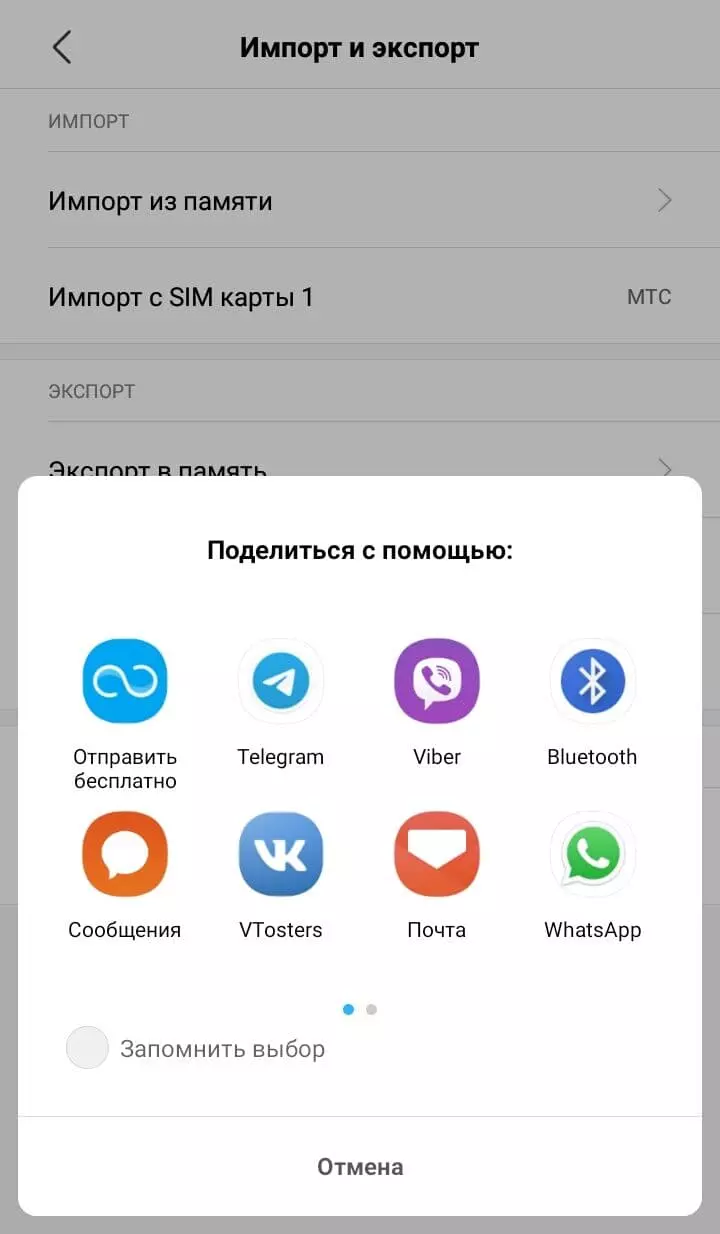
Тут вы выбираете любой из понравившихся вам способов и отправляете. Например через SMS.
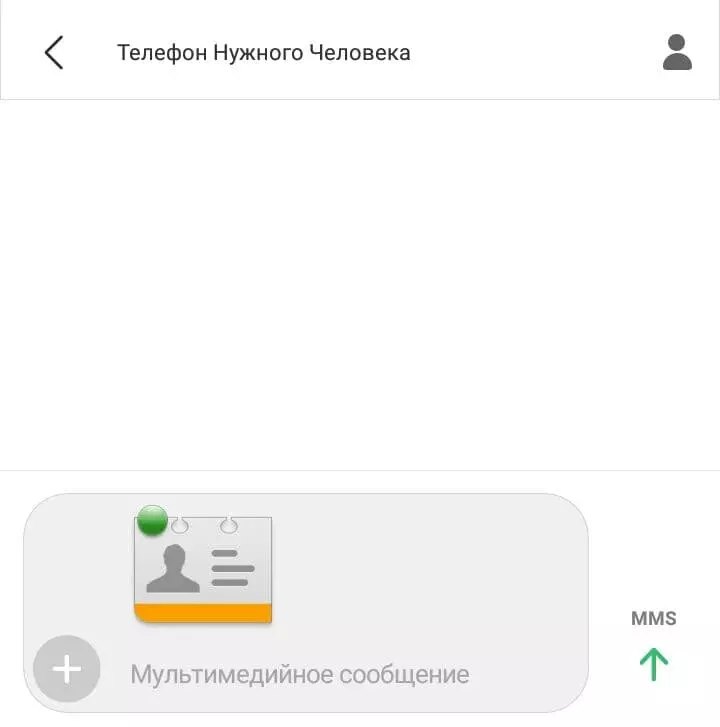
Дальше все просто. На телефоне, на который вы прислали телефонную книгу, просто кликните на файл. Высветится окно:
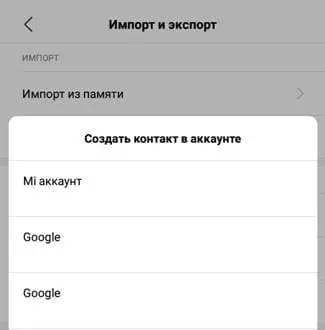
Здесь выбираете нужный аккаунт. Если не знаете, выбирайте Google.
Подтвердите и вы сможете пользоваться вашими телефонными записями.
Через Google аккаунт / Mi аккаунт
Кому подойдет?
У вас два телефона и вам хочется пользоваться одними номерами на двух устройствах. Телефонная книга синхронизируется, и записи можно будет удобно удалять и добавлять. Единственный минус, необходим Wi-Fi или доступ к мобильному интернету. Без интернета контакты не будет обновляться, ведь данные о них хранятся на защищенных облачных серверах, заносятся и получаются с помощью интернета.
Все надежно и безопасно. Этот способ хорош тем, что вы один раз позаботились о переносе и, если вы не будете менять аккаунт почты, телефонные номера ваших знакомых всегда будут в шаговой доступности, с любого устройства при подключении к интернету.
Что для этого нужно сделать?
Зайдите "Настройки", далее "Аккаунты" и "Синхронизация".
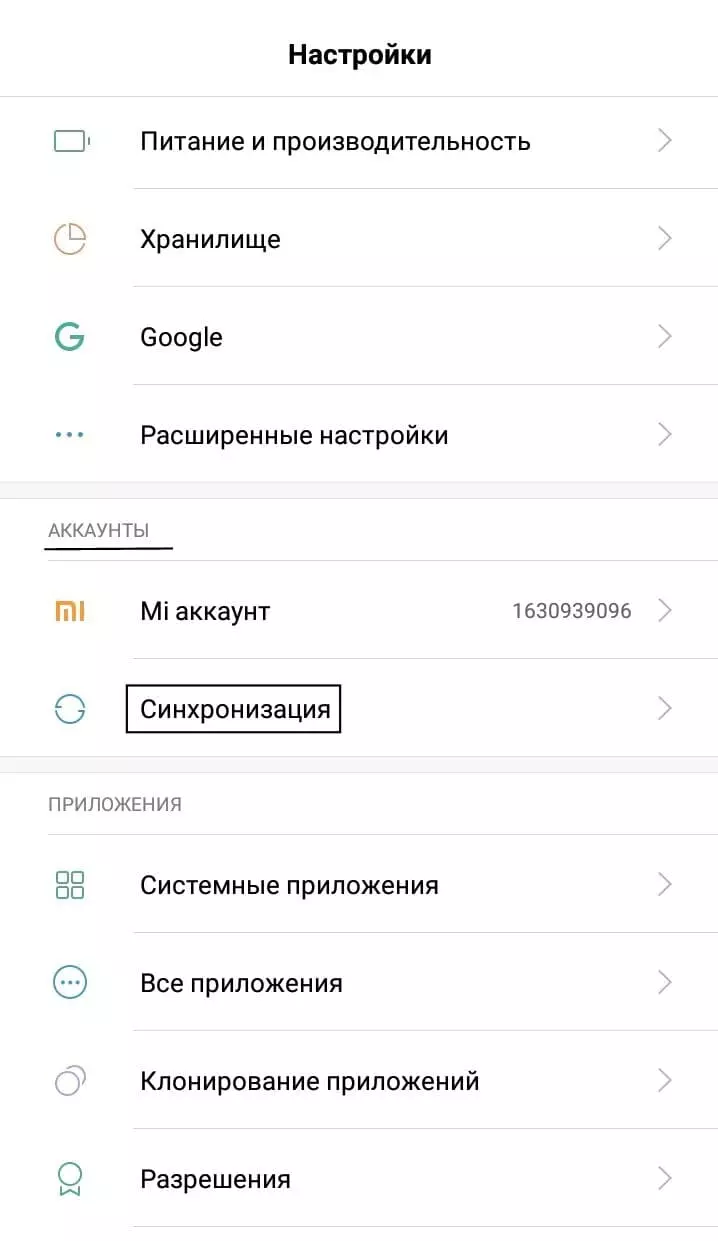
Здесь вы увидите все учётные записи, которые у вас есть на устройстве.
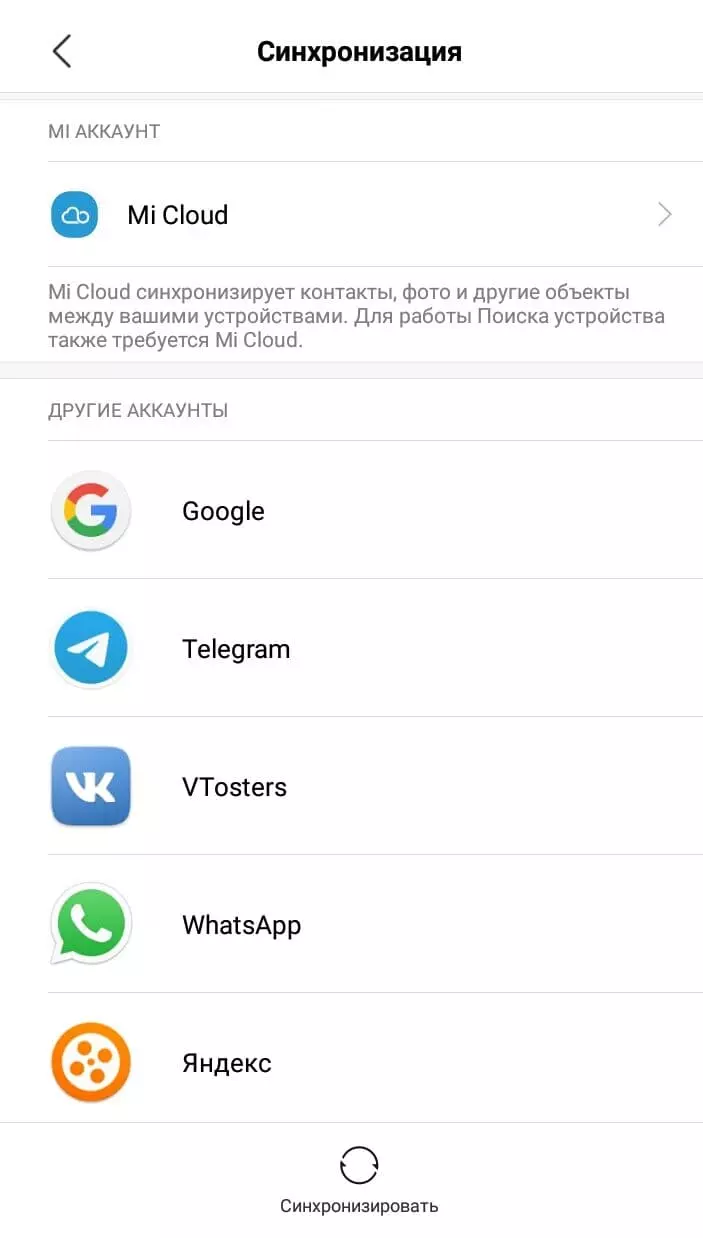
Здесь нужно выбрать Google, если вы хотите синхронизироваться с Google или Mi - аккаунт, если вы хотите синхронизироваться с Mi.
Синхронизируем Google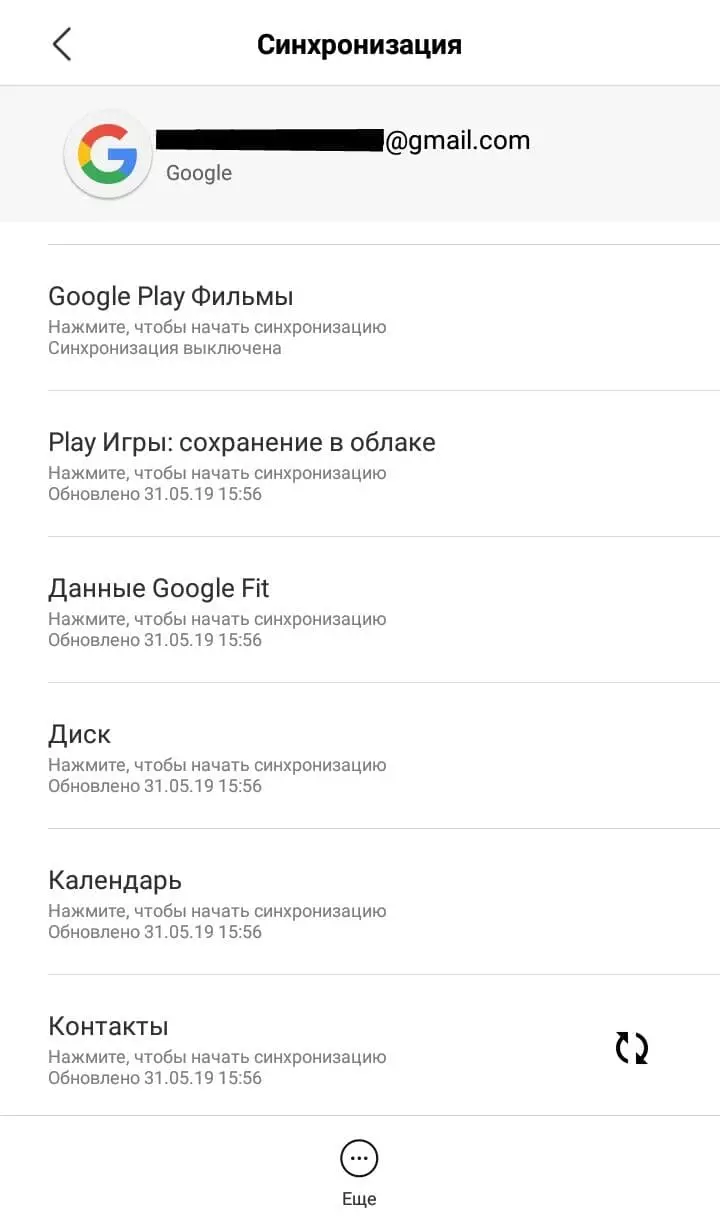
Здесь мы нажимаем "Контакты" или нажимаем "Ещё" и "Синхронизировать".
Этим способом вы можете синхронизировать номера друзей и знакомых на нескольких телефонах. Главное - войти в одну учетную запись Google на обоих устройствах.
Синхронизируем Mi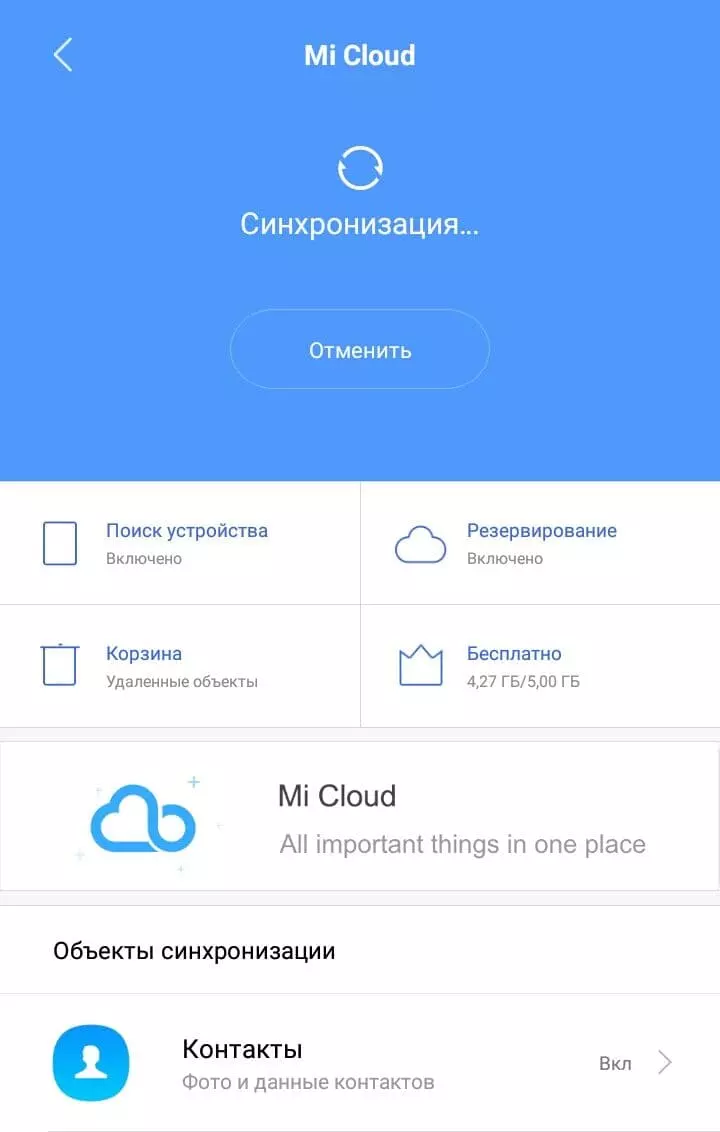
Здесь выбираем "Контакты".
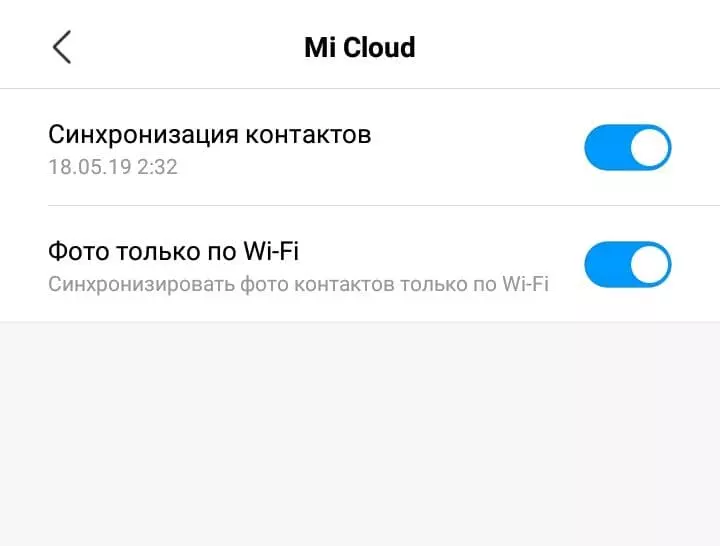
Ставим переключатель синхронизации в положение "ВКЛ". Так телефонная книга синхронизируется с Mi – аккаунтом.
Как перенести контакты с помощью компьютера
Кому подойдет?
Тому, у кого есть удобный доступ к ПК и USB - кабель. Здесь не нужно ничего переставлять и посылать через интернет, а только подключать телефоны к компьютеру и переносить требуемые файлы.
Что для этого нужно сделать?
Для выполнения переноса через компьютер, нужно проделать три действия, как в предыдущих способах:
- открыть стандартное приложение “Контакты” на вашем смартфоне;
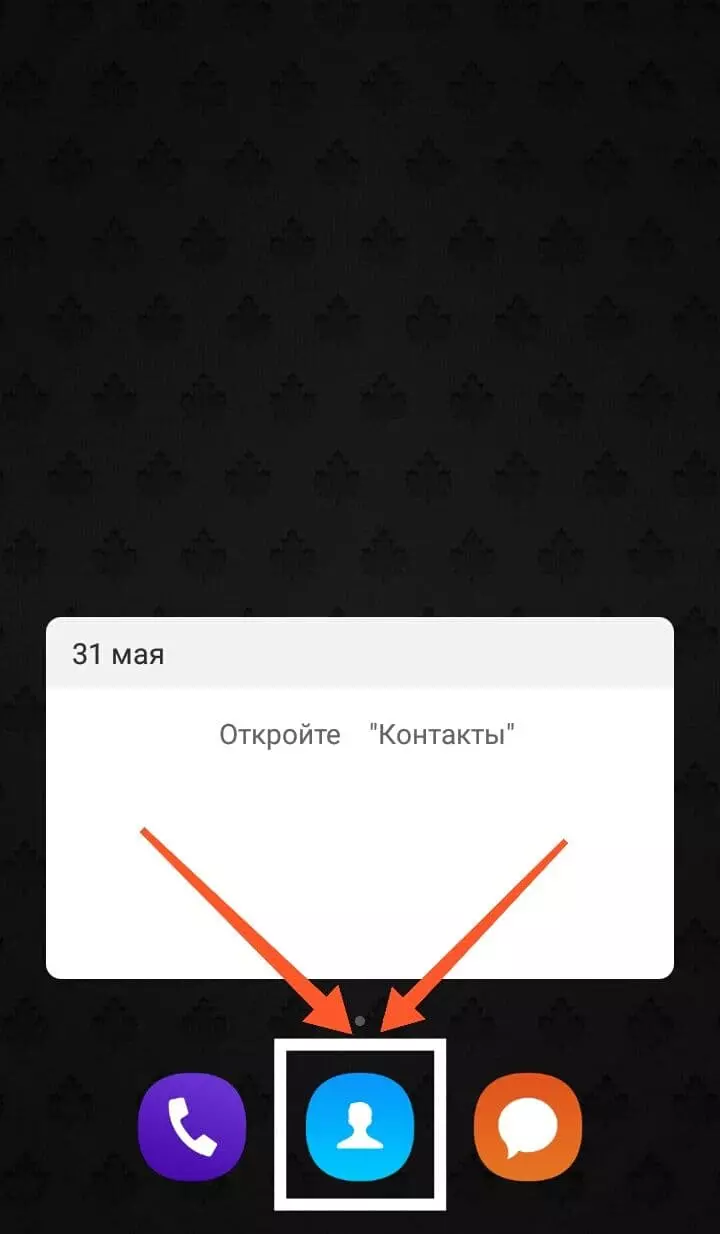
- нажать меню параметров сверху, обычно обозначается тремя точками;
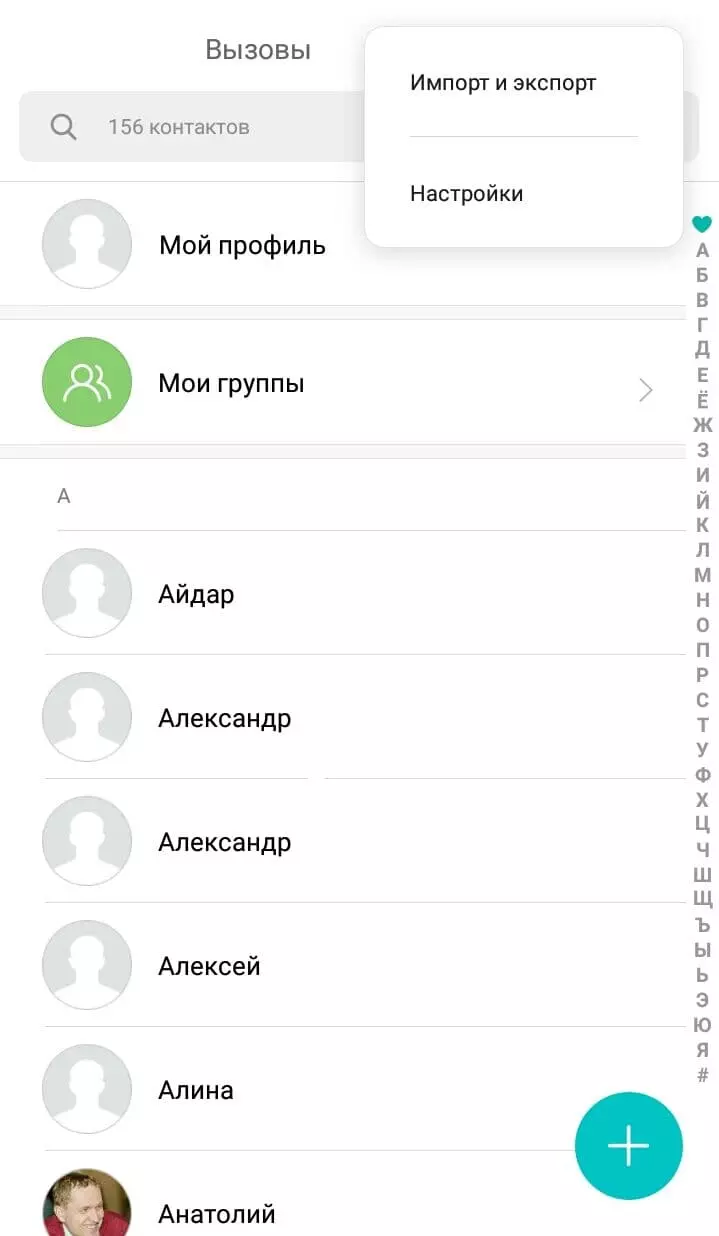
- перейти - Параметры/Импорт и экспорт.
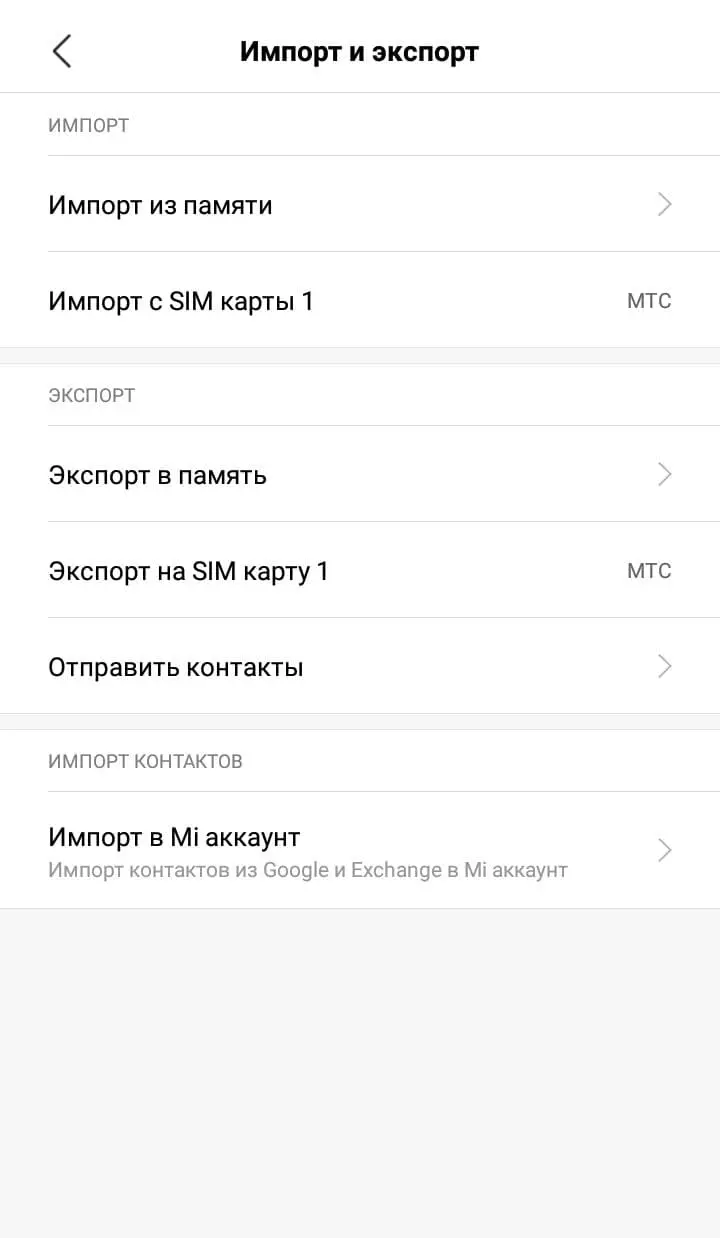
Далее - экспорт в память, потом сохранить
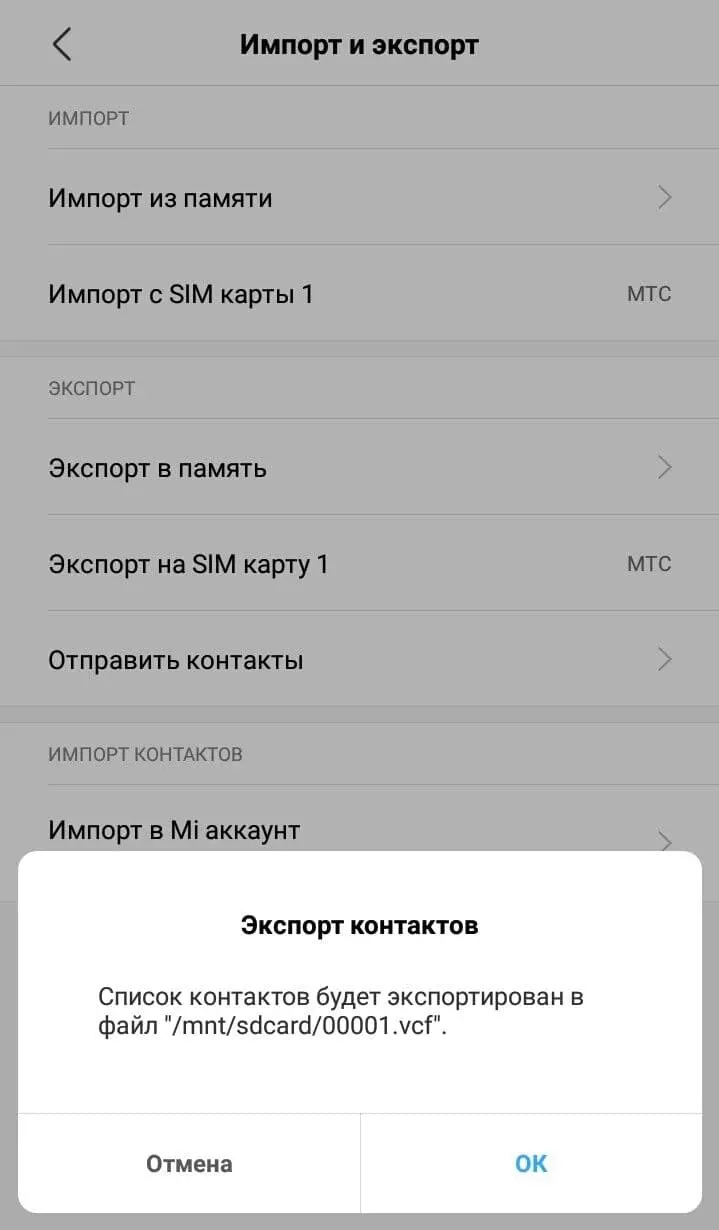
Здесь нажимаете “ОК”. Далее вам нужно будет открыть приложение “Проводник”, перейти во внутренний накопитель и пролистать файлы до конца.
Проверяйте только что созданный файл - 00001.vcf
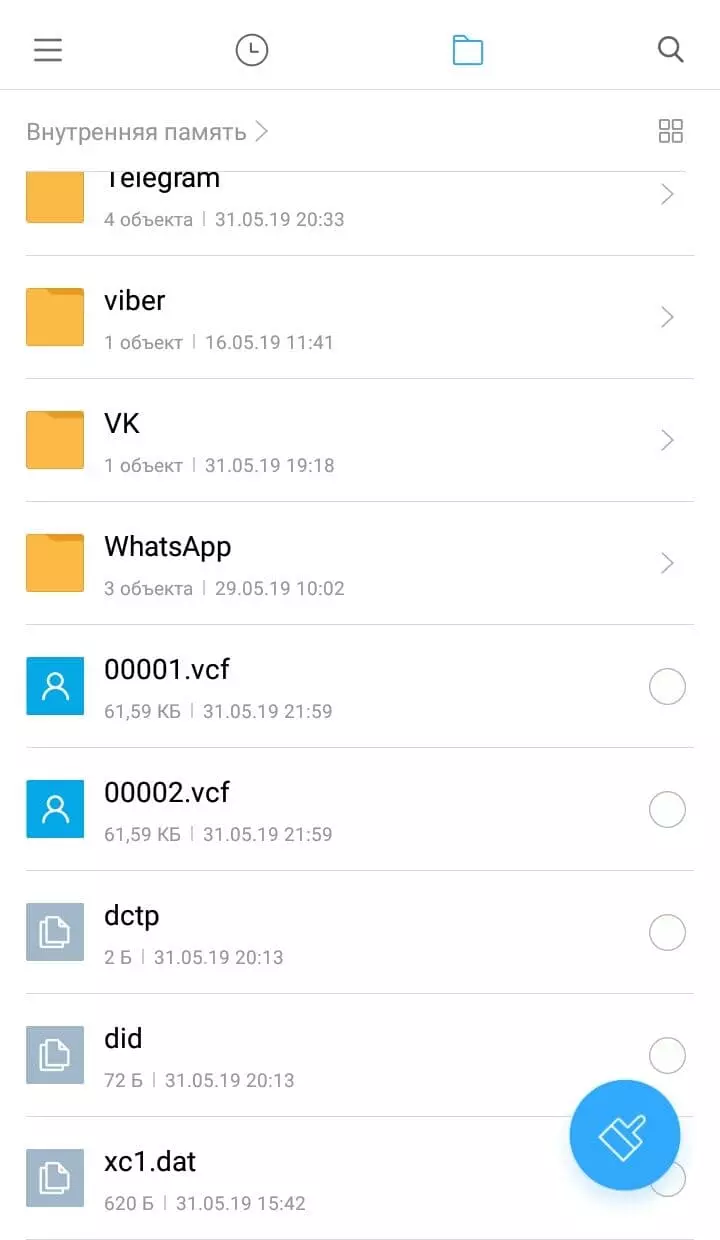 Подключаем телефон с помощью USB к компьютеру. Открываем “Проводник” и переходим в память устройства. Файл лежит во внутреннем накопителе.
Подключаем телефон с помощью USB к компьютеру. Открываем “Проводник” и переходим в память устройства. Файл лежит во внутреннем накопителе.
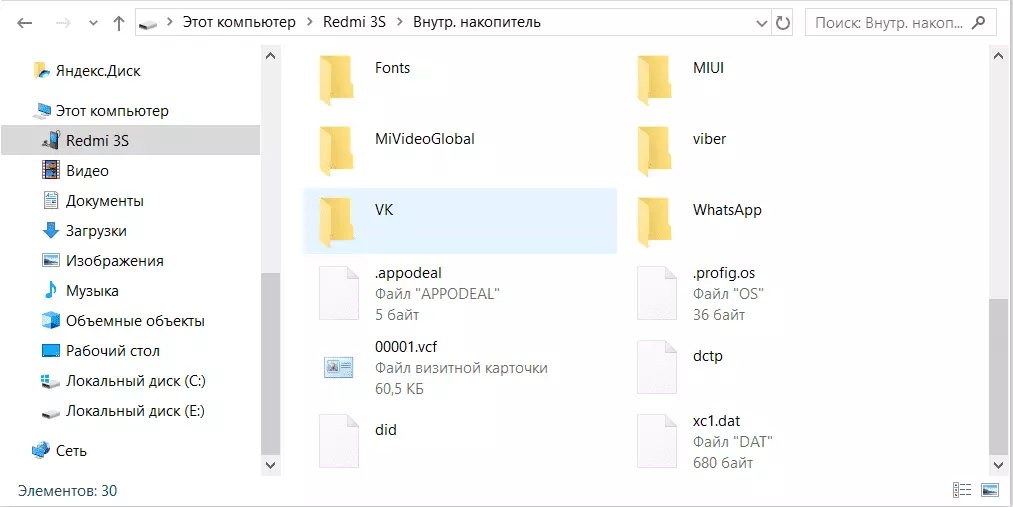
Подключайте другой телефон к ПК и перемещайте этот файл. Далее, на принимающем смартфоне, заходим Контакты/Параметры/Импорт и экспорт. В графе импорт выбираем "Импорт из памяти".
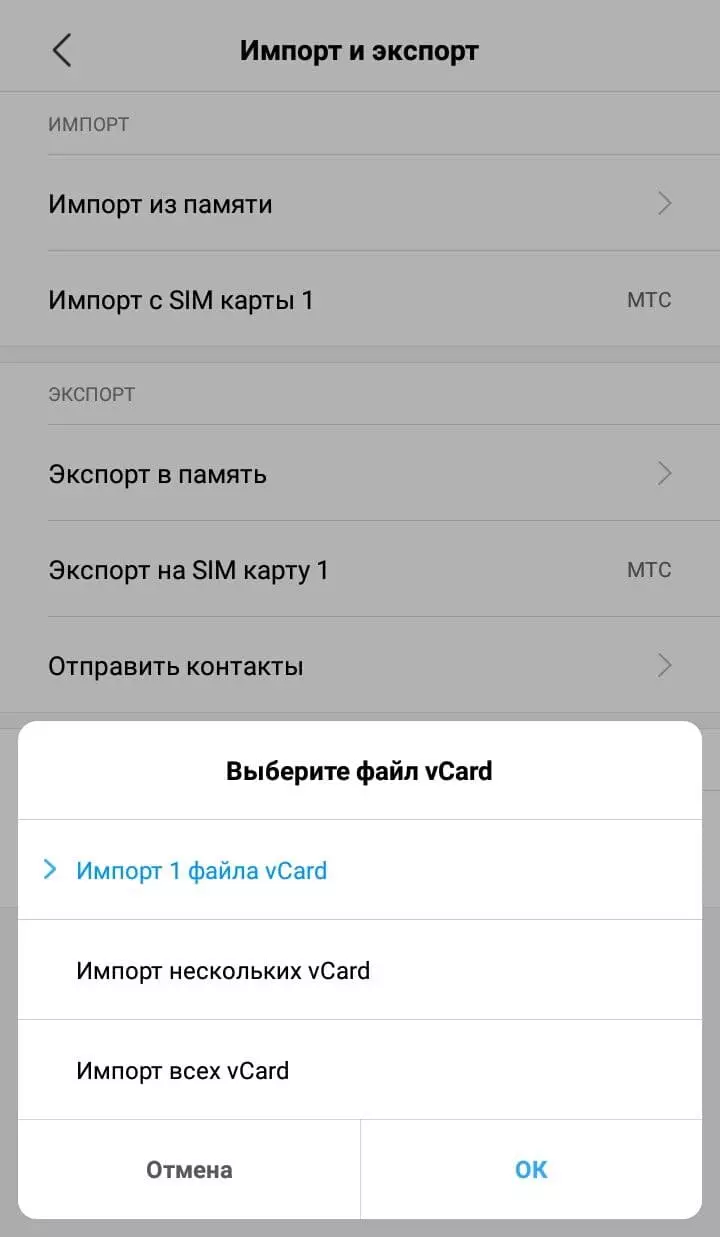
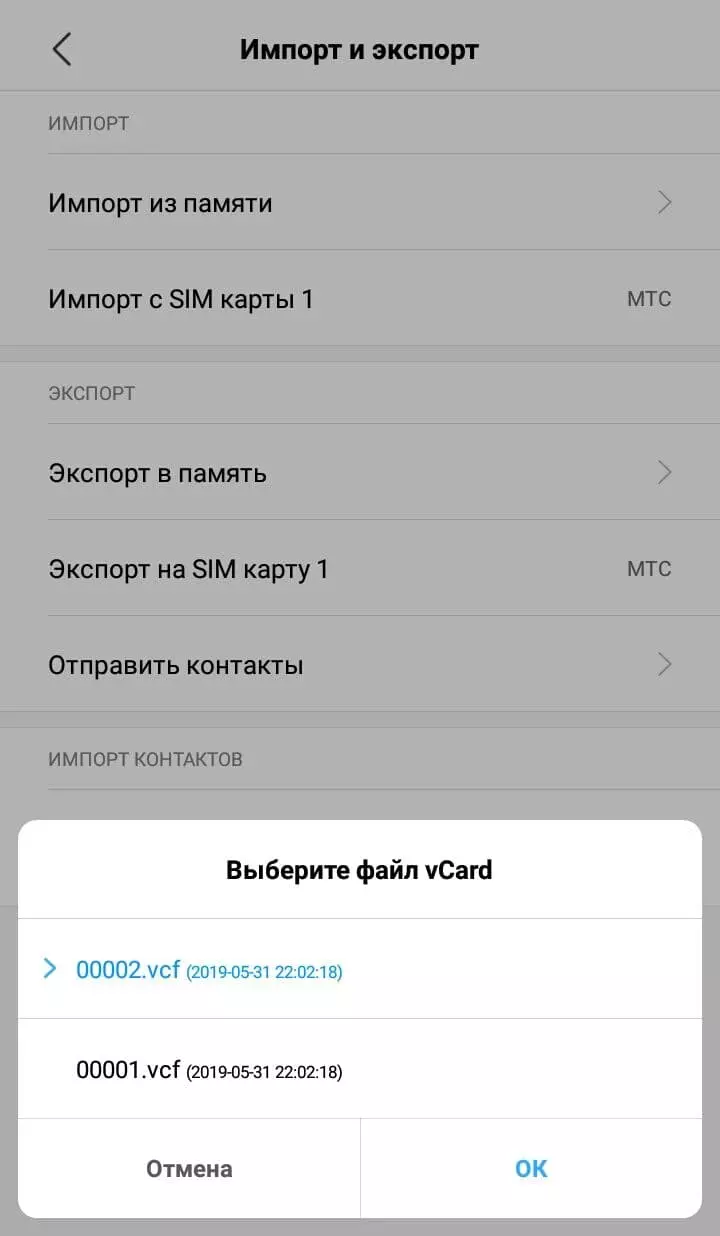
Нажимаете “ОК”, после этого телефонная книга появится у вас на устройстве.
Вывод
Контакты можно перенести 7 способами: через SIM - карту, SD - карту, блютуз, почту, любой мессенджер, с помощью компьютера, Google-аккаунта и Mi-аккаунта. Все они работают одинаково хорошо, вам нужно лишь исходить из вашей ситуации и подобрать самый эффективный метод.